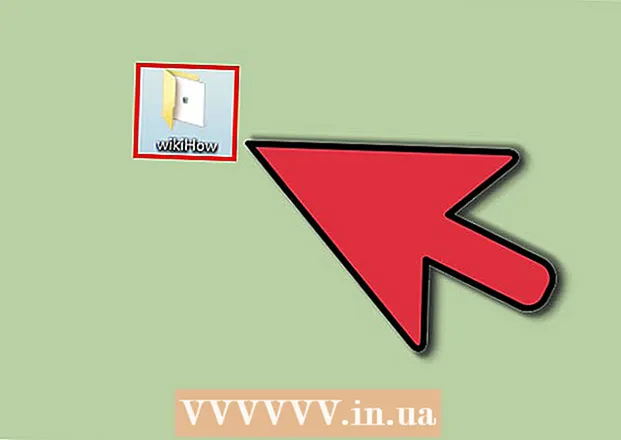Autor:
Peter Berry
Data Utworzenia:
17 Lipiec 2021
Data Aktualizacji:
1 Lipiec 2024
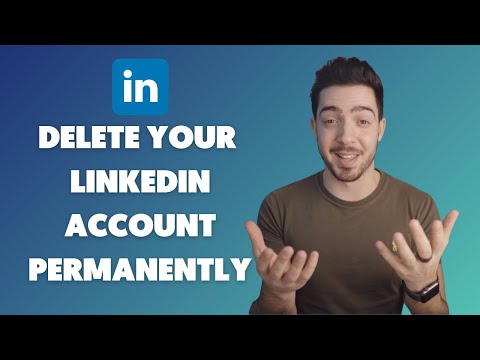
Zawartość
Konta LinkedIn to przydatne narzędzia do nawiązywania relacji, znajdowania pracy i przedstawiania się w środowisku zawodowym. Jeśli jednak z jakiegoś powodu chcesz usunąć swoje konto LinkedIn, możesz szybko i bez żadnych problemów wykonać kroki opisane w tym artykule.
Kroki
Część 1 z 2: Zamknij konto
Zaloguj się na konto LinkedIn, które chcesz zamknąć. Kliknij nazwę w prawym górnym rogu. Pamiętaj jednak, że po usunięciu konta LinkedIn nie będziesz mógł: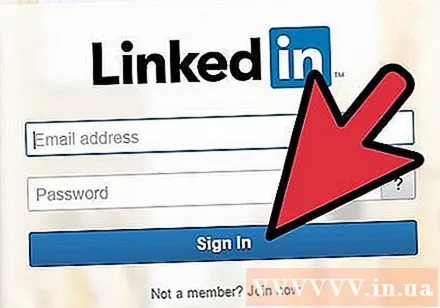
- Dostęp do profesjonalnych linków lub danych osobowych na stronie
- Prezentowanie danych osobowych na LinkedIn
- Ponadto informacje LinkedIn i strony osobiste znikają całkowicie z wyszukiwarek, takich jak Google, dopiero po kilku dniach.
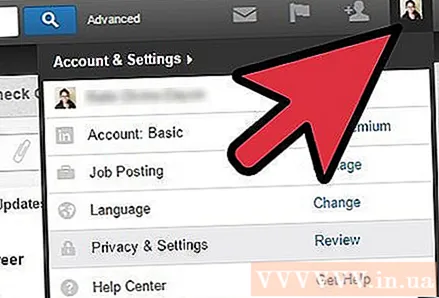
Kliknij link „Prywatność i ustawienia” w menu rozwijanym. Najedź kursorem na swój awatar w prawym górnym rogu przeglądarki i kliknij „Prywatność i ustawienia”.- Aby chronić swoją prywatność, musisz zalogować się ponownie.
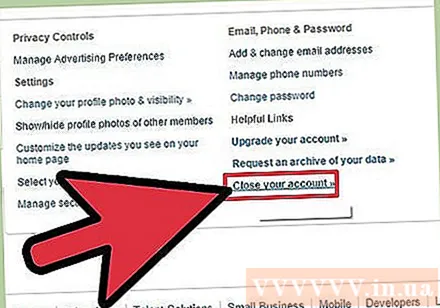
Na karcie „Konto” kliknij „Zamknij konto”. Zakładka „Konto” znajduje się na lewym pasku bocznym.
Wybierz powód, dla którego chcesz zamknąć konto.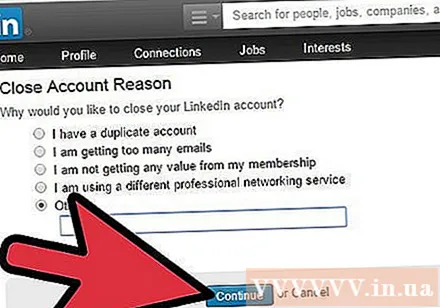
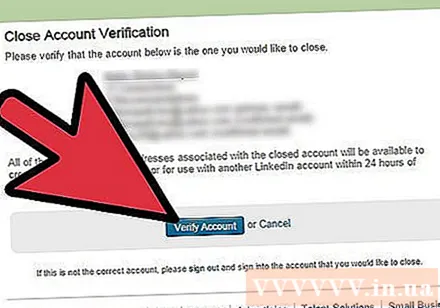
Potwierdź informacje o swoim koncie na następnym ekranie. Po zakończeniu kliknij „Zweryfikuj konto”.
Kliknij „Zamknij konto” na następnej stronie. LinkedIn zajmuje do 72 godzin, aby oficjalnie zamknąć konto. Reklama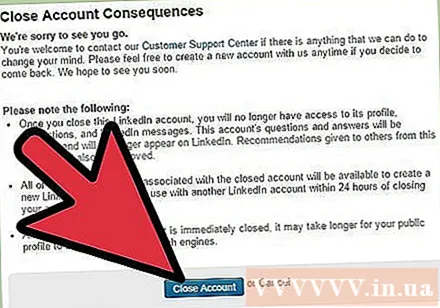
Część 2 z 2: Wykonaj żądaną czynność bez usuwania konta
Wprowadź pasujące konta LinkedIn. Jeśli masz wiele kont LinkedIn połączonych z tym samym adresem e-mail i chcesz usunąć jedno z nich, możesz skontaktować się z LinkedIn i poprosić o połączenie kont. Nie możesz wykonać tego kroku ręcznie.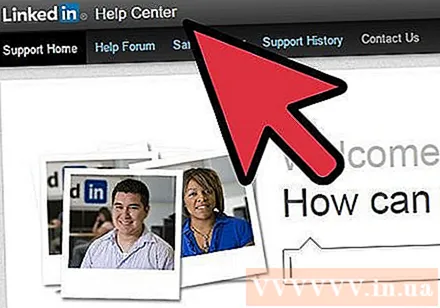
- LinkedIn umożliwia przełączanie połączeń, ale obecnie skierowania, doświadczenie zawodowe, oczekujące zaproszenia lub członkostwo w zespole są niedozwolone.
Anulowanie konta premium. Jeśli jesteś członkiem premium, ale nie chcesz płacić opłat, aby korzystać z przywilejów, możesz usunąć informacje o członkostwie premium bez usuwania całego konta.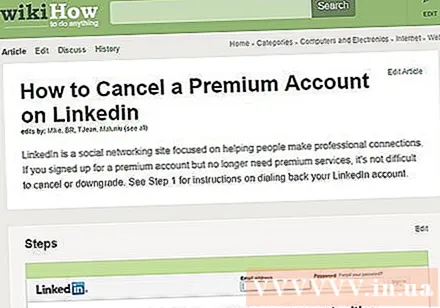
Ukryj połączenia na LinkedIn. Jeśli „profesjonalna” komunikacja szkodzi Ci, możesz ukryć ją w swoim profilu bez zepsucia. Jeśli chcesz usunąć połączenie, możesz to również zrobić.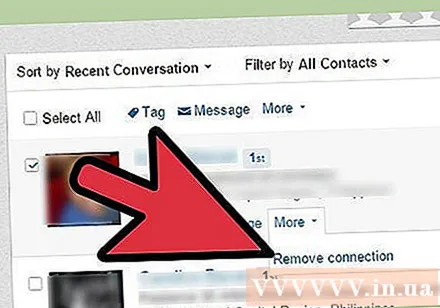
Zatrzymaj reklamy społecznościowe. Domyślne ustawienie LinkedIn umożliwia wykorzystanie zdjęć w reklamach promocyjnych LinkedIn. Jeśli chcesz dezaktywować tę aktywność, możesz postępować zgodnie z prostymi instrukcjami, zamiast całkowicie usuwać swoje konto. Reklama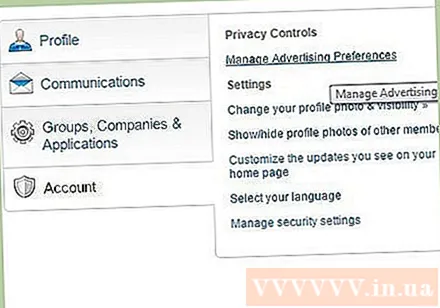
Rada
- Zarchiwizowane wersje mogą nadal pojawiać się w wyszukiwarkach. Aby anulować zarchiwizowaną wersję, musisz skontaktować się bezpośrednio z wyszukiwarką.
- Jeśli zarządzasz grupą, musisz anulować grupę przed usunięciem swojego profilu.
Ostrzeżenie
- Jeśli masz konto premium na LinkedIn, musisz pamiętać o warunkach swojej karty płatniczej. Upewnij się, że firma nie pobiera opłaty po anulowaniu konta.
Czego potrzebujesz
- Konto LinkedIn